
De prijs van het RS-bestandsherstel is dezelfde 999 roebel (u kunt een gratis proefversie downloaden om de bruikbaarheid ervan te controleren), evenals het gereedschap is eerder overwogen - het is voldoende goedkoop voor software die is ontworpen om gegevens uit verschillende media te herstellen , vooral met het feit dat zoals we eerder hadden ontdekt, RS-producten het hoofd bieden aan de taak in gevallen waarin gratis analogen niets vinden. Laten we beginnen. (Zie ook: de beste gegevensherstelprogramma's)
Een programma installeren en lanceren
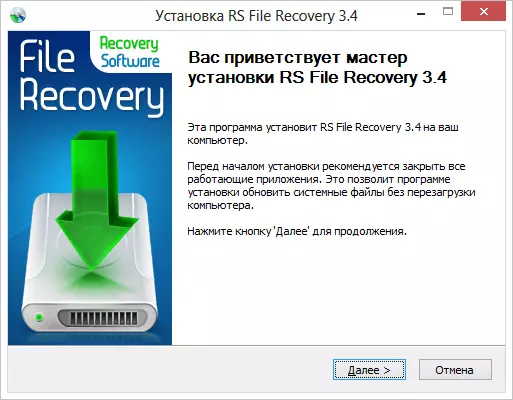
Na het laden van het programma, is het proces van de installatie op de computer niet veel anders dan de installatie van andere Windows-programma's, het volstaat om op "Volgende" te drukken en met alles in te gaan (er is niets gevaarlijks, de aanvullende software is niet geïnstalleerd ).
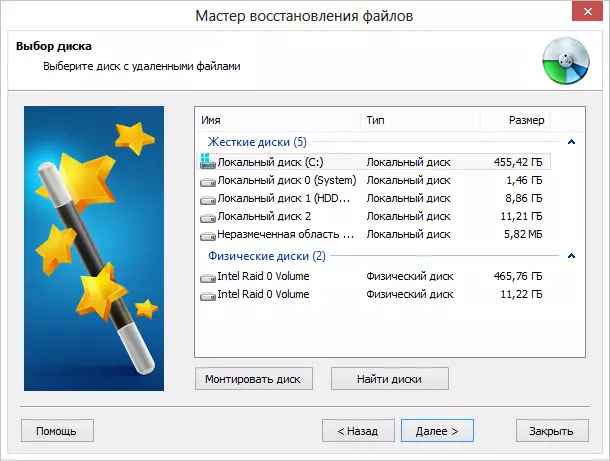
Schijfselectie in de wizard Bestandsherstel
Na het starten, zoals in de andere herstelsoftware-software, wordt de wizard File Recovery automatisch gelanceerd waarmee het hele proces in verschillende stappen wordt gelegd:
- Selecteer de media waarvan u bestanden wilt herstellen.
- Geef op welk type scangebruik
- Geef de typen, dimensies en data van verloren bestanden op die u nodig hebt om te zoeken of "alle bestanden" te laten - de standaardwaarde
- Wacht tot de voltooiing van het zoekproces van het bestand, bekijk ze en herstel het noodzakelijke.
U kunt ook verloren bestanden herstellen en zonder het gebruik van de wizard dan wij nu en doen.
Bestanden herstellen zonder een tovenaar te gebruiken
Zoals aangegeven, op de site met RS-bestandsherstel, kunt u verschillende soorten bestanden herstellen die zijn verwijderd, als de schijf- of flashstation is geformatteerd of verdeeld in partities. Dit kunnen documenten, foto's, muziek en andere soorten bestanden zijn. Het is ook mogelijk om een schijfafbeelding te maken en alle werkzaamheden ermee uit te voeren - die u redt van een mogelijke vermindering van de waarschijnlijkheid van succesvol herstel. Laten we eens kijken wat er op mijn flashdrive kan vinden.
In deze test gebruik ik een flashstation, die ooit werd opgeslagen voor het afdrukken, en onlangs werd het opnieuw geformatteerd in NTFS en de BootmGR-lader werd op verschillende experimenten geïnstalleerd.
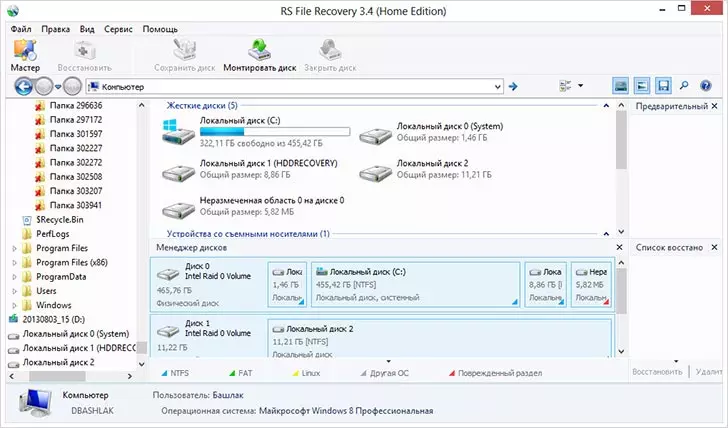
Hoofdvensterprogramma
In het hoofdvenster van het RS-bestand herstel Bestandsherstel, worden alle fysieke schijven die op de computer zijn aangesloten, inclusief die niet zichtbaar zijn in Windows Explorer, evenals secties van deze schijven.

Als u op de schijf dubbelklikt, bent u geïnteresseerd in (deel van de schijf), wordt de huidige inhoud geopend, bovendien ziet u "Mappen", waarvan de naam begint vanaf het pictogram van $. Als u een "diepe analyse" opent, wordt deze automatisch gevraagd om de typen bestanden te selecteren die moeten worden gevonden, waarna de zoektocht naar verwijderde en verloren andere methoden op de drager worden gelanceerd. Diepe analyse wordt ook gestart, als u eenvoudig de schijf in de lijst in het programma selecteert.

Aan het einde is het genoeg om snel naar externe bestanden te zoeken, u ziet verschillende mappen die het gevonden type bestand aanduiden. In mijn zaak werd MP3 gevonden, WinRar-archieven en veel foto's (die net op de flashstation vóór de nieuwste opmaak waren).
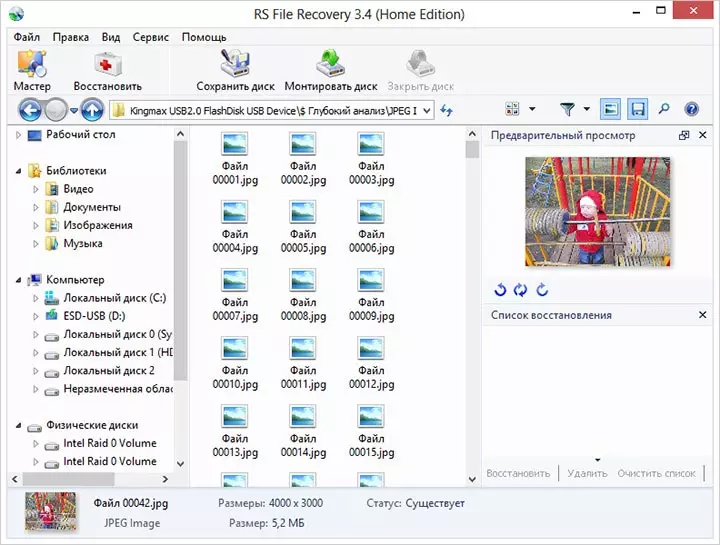
Opgericht op flits
Wat betreft de muziek- en archievenbestanden, ze zijn beschadigd. Met foto's, integendeel, alles is in orde - het is mogelijk om een voorbeeld van afzonderlijk of iedereen tegelijk te bekijken (nooit de bestanden te herstellen op dezelfde schijf waarvan de restauratie plaatsvindt). De originele bestandsnamen en de mapstructuur zijn tegelijkertijd niet bewaard gebleven. Op de een of andere manier, het programma met zijn taak.
Samenvatten
Voor zover ik kan oordelen van de Simple File Restoring Operatie, de vorige ervaring met de programma's van Recovery Software - deze software colomeert met zijn taak. Maar er is één nuance.
Meerdere keren in dit artikel verwees ik naar het hulpprogramma om foto's uit Rs te herstellen. Het is net zo veel als speciaal is ontworpen om te zoeken naar afbeeldingsbestanden. Het is een feit dat het hier gevonden File Recovery-programma alle dezelfde afbeeldingen en in dezelfde hoeveelheid heeft gevonden die ik heb geslaagd om te herstellen en in fotoherstel (speciaal gecontroleerd extra).
Zo ontstaat de vraag: waarom fotoherstel kopen, als voor dezelfde prijs ik kan zoeken naar niet alleen foto's, maar ook andere soorten bestanden met hetzelfde resultaat? Misschien is het gewoon marketing, misschien zijn er situaties waarin de foto alleen wordt gerestaureerd in fotoherstel. Ik weet het niet, maar ik zou nog steeds proberen te zoeken met de hulp van het programma dat vandaag wordt beschreven en, als hij met succes was verstreken, zou zijn duizend aan dit product doorbrengen.
